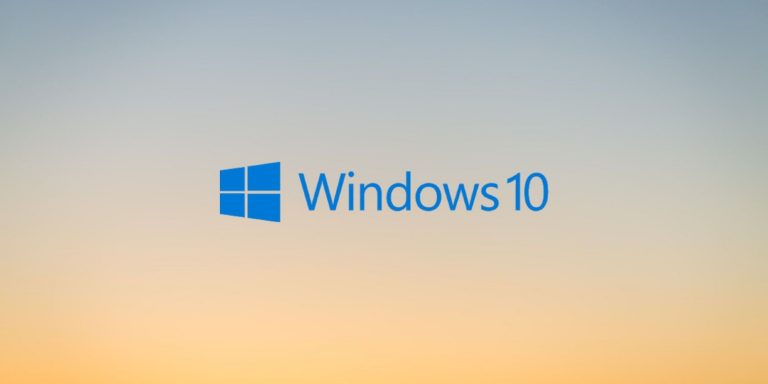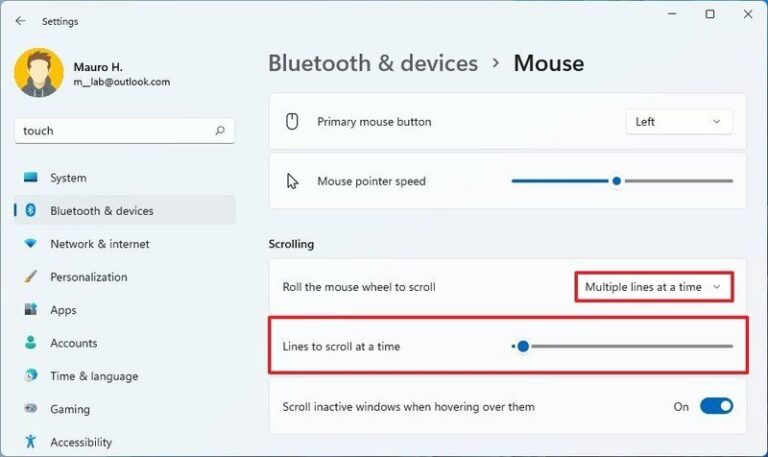Как исправить перевернутый экран в Windows 10
При использовании компьютера с Windows 10 вы можете столкнуться с редкими случаями, когда ваш экран переворачивается вверх ногами или кажется наклоненным в одну сторону. Не волнуйся. У вас нет вируса; на самом деле, это совершенно нормальная функция Windows 10!
Давайте посмотрим, как снова поднять экран в нужное положение.
Как повернуть экран в Windows 10 с помощью горячих клавиш
Если вы удерживаете клавиши CTRL и ALT, а затем нажимаете клавишу со стрелкой на клавиатуре, ваш экран может вращаться в этом направлении. Мы говорим «может», потому что он, скорее всего, не будет работать на компьютерах с более чем одним монитором или несовместимым графическим драйвером.
Однако вы можете быстро проверить, есть ли на вашем компьютере эта функция, удерживая CTRL + ALT + стрелка вверх. Это должно снова перевернуть экран вашего компьютера в правильную сторону.
Программы для Windows, мобильные приложения, игры - ВСЁ БЕСПЛАТНО, в нашем закрытом телеграмм канале - Подписывайтесь:)
Если это сработало, отлично! Ваш компьютер поддерживает горячие клавиши поворота экрана. Поэтому обратите внимание на эти ярлыки для использования в будущем:
CTRL + ALT + стрелка вверх: поворот экрана вправо (альбомная ориентация).
CTRL + ALT + стрелка влево: поворот экрана на 90 градусов против часовой стрелки (книжная ориентация).
CTRL + ALT + стрелка вправо: поворот экрана на 90 градусов по часовой стрелке (портретный поворот)
CTRL + ALT + стрелка вниз: переворачивает экран вверх ногами (альбомная ориентация).
Если вам интересно, какие еще скрытые трюки может выполнять ваш компьютер с Windows 10, мы рассмотрели вышеупомянутые горячие клавиши и многое другое в нашей статье о крутых трюках с клавиатурой, о которых мало кто знает.
Как повернуть экран в Windows 10 без горячих клавиш
С другой стороны, если указанные выше горячие клавиши не работают, есть другой способ исправить это. Это связано с использованием экрана, поэтому при выполнении этих действий вы можете повернуть монитор или наклонить голову.
Сначала щелкните правой кнопкой мыши на рабочем столе и выберите Параметры экрана. Прокрутите вниз, пока не увидите категорию под названием Ориентация дисплея. Щелкните раскрывающийся список под этой категорией, затем выберите Альбомная. После этого экран должен вернуться в нормальное состояние.
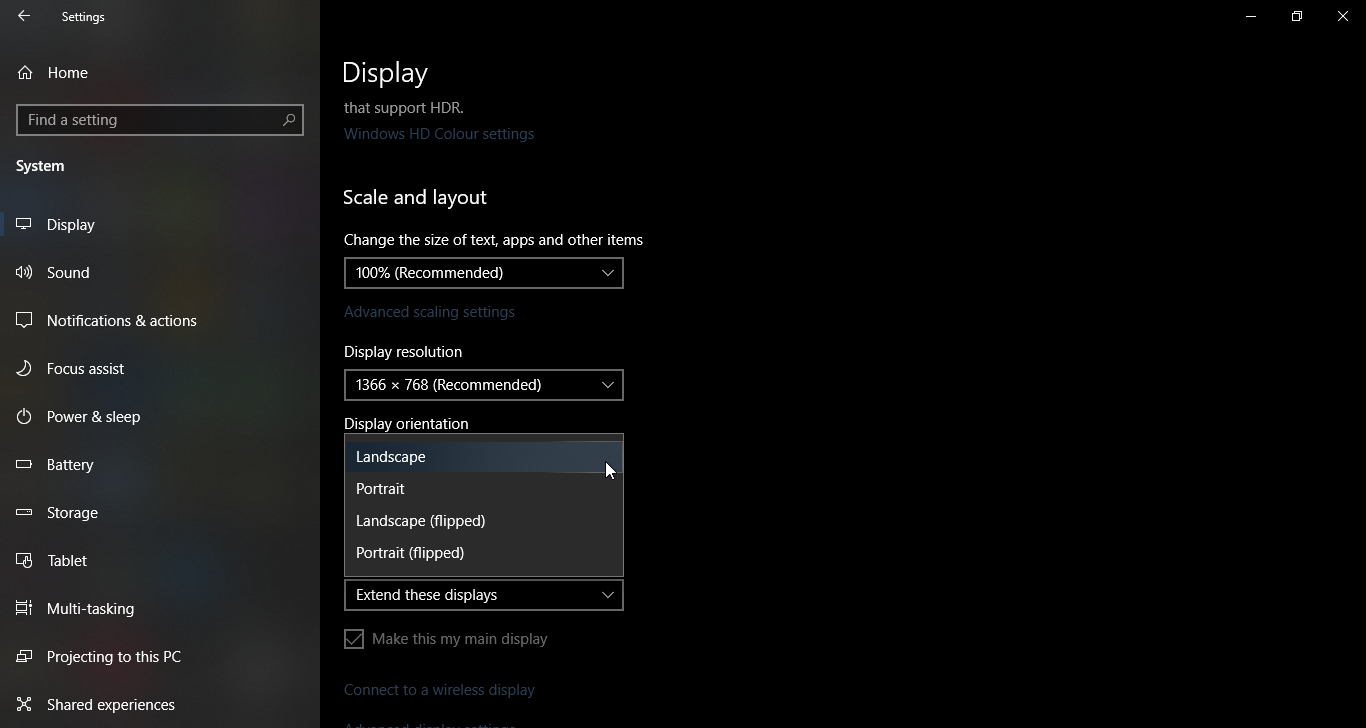
Вы заметите, что вы можете выбрать четыре варианта из этого раскрывающегося списка, каждый из которых имеет то же имя, что и горячие клавиши, которые мы упоминали выше. Таким образом, если вы когда-нибудь захотите изменить ориентацию монитора, но горячие клавиши не работают, вы можете вернуться к этому экрану и настроить его по своему вкусу.
Изучение ярлыков на дисплее с помощью Windows 10
Если ваша кошка прыгает на клавиатуру, и ваш экран внезапно поворачивается не в ту сторону, не паникуйте. Используя простую горячую клавишу, вы можете снова вернуть все в норму.
Раз уж мы затронули эту тему, знаете ли вы, что компьютер можно выключить или перевести в спящий режим с помощью сочетания клавиш?